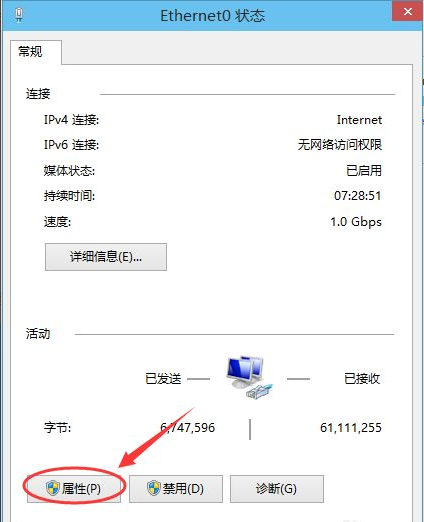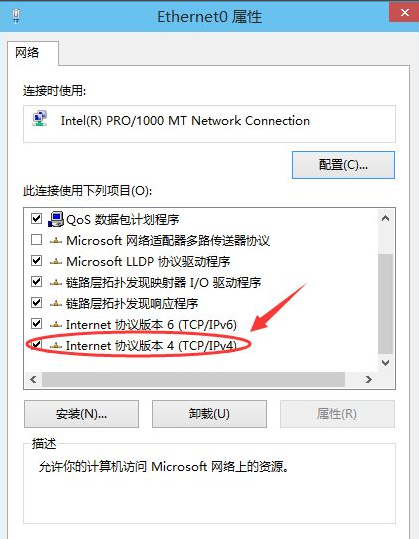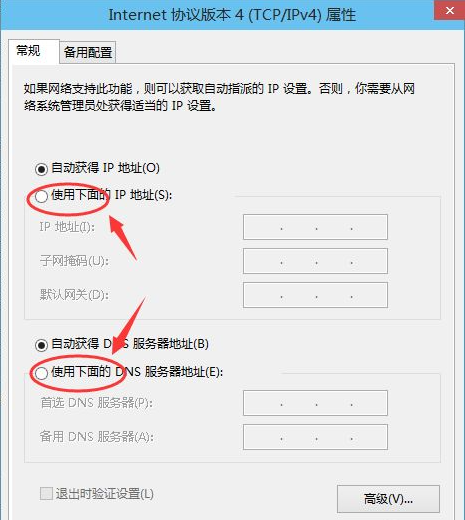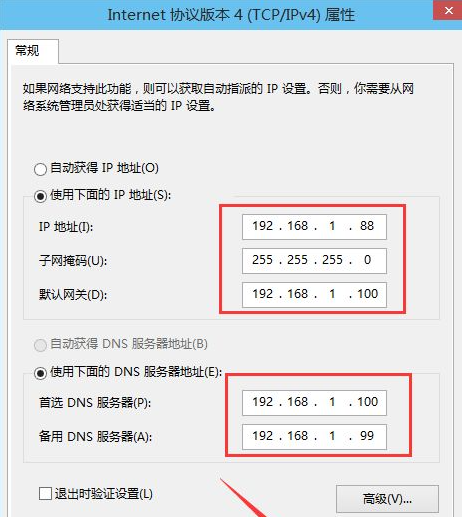win10系统怎么修改IP地址?win10电脑更换ip地址操作方法
我们win10系统在使用网络的时候,有默认的IP地址,当我们的这个IP地址出现问题,网络无法访问的时候,可以通过修改成别的IP地址来恢复使用,很多电脑小白不知道应该怎么设置修改,没有关系,今天Win7旗舰版小编就为各位带来完整的设置步骤,有兴趣的用户欢迎来本站查看详细的步骤吧。
win10电脑更换ip地址操作方法
1、首先右键Win10系统桌面上的网络,点击弹出菜单上的属性。
2、接着点击网络和共享中心窗口上的以太网。
3、在弹出的窗口中点击以太网状态对话框上的“属性”。
4、在以太网属性上找到“TCP/IP协议v4“并双击打开。
5、在弹出对话框中勾选“使用下面的IP地址”和“使用下面的DNS服务器地址”的选项,即设置静态IP。
6、最后根据自己的需要,进行IP地址填写,然后点击确定。
相关文章
- win10系统提示shellappsfolder没有注册类怎么解决?
- win10如何关闭系统保护?win10系统保护关闭方法
- win10怎么打开颜色滤镜功能?win10系统启动颜色滤镜方法
- win10系统炉石传说无法修改分辨率如何解决?
- win10系统如何配置boot?win10系统配置boot操作方法
- win10系统怎么永久禁用驱动程序强制签名?
- win10系统设置密码提示不符合密码策略规范怎么解决?
- win10系统怎么设置任务栏显示星期几?
- win10如何禁用延迟启动?win10系统禁用延迟启动教程
- win10垃圾软件怎么阻止安装?win10系统阻止垃圾软件安装教程
- win10怎么增加管理员权限?win10系统提升管理员权限教程
- win10玩地下城帧率低怎么办?win10系统玩dnf帧率低解决方法
- win10蓝牙怎么搜索设备?win10系统蓝牙搜索设备操作方法
- win10如何清理删除更新文件?win10系统更新文件清理方法
- win10系统如何解除磁盘保护?win10系统解除磁盘保护方法
- win10系统传递优化怎么关闭?win10关闭传递优化功能操作方法